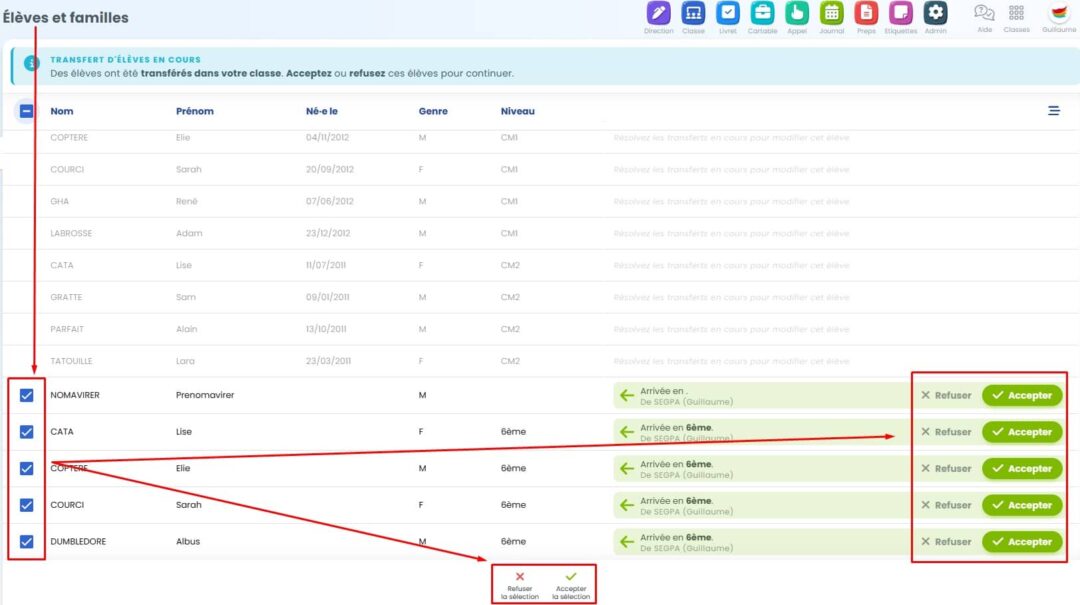Si vous restez sur la même école, vous pouvez conserver votre classe. Cependant, elle contient encore les élèves de l’année écoulée. Ne les supprimez pas : il existe des manipulations plus adaptées pour conserver leurs données et les transmettre aux classes suivantes.
Pour enlever l’ancienne liste d’élèves de votre classe, deux possibilités s’offrent à vous :
- soit libérer les élèves de l’année écoulée (les retirer de la classe sans les supprimer)
- soit transférer vos élèves vers leur future classe
Dans les deux cas, les appréciations, livrets générés (bilans détaillés et LSU, et autres documents) suivent l’élève libéré. Seuls les résultats saisis dans les évaluations ne sont pas conservés.
Attention !
– Avant de faire ces manipulations, vérifiez que tous les livrets de l’année écoulée ont bien été générés et qu’aucun résultat n’a encore été saisi pour la nouvelle année. Les résultats saisis seront en effet supprimés de manière irrévocable par la libération ou le transfert.
– Une fois les élèves libérés, aucun export LSU de l’année écoulée ne sera possible. Avant de libérer les élèves, assurez-vous que l’export LSU a bien été effectué.
Procédure n°1 : Libérer les élèves de l’année écoulée
Information :
C’est la procédure que nous recommandons, que vous soyez seul(e) dans l’école à utiliser Edumoov, ou que vous soyez plusieurs enseignants à utiliser le site.
Rendez-vous dans Educlasse  puis cliquez sur « Elèves »
puis cliquez sur « Elèves » 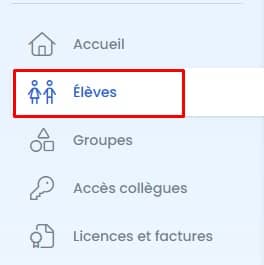 .
.
En bas de page, cliquez sur 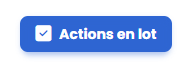 .
.
Cochez tous les élèves en cochant la case à gauche de « Nom ». Dans le menu inférieur, cliquez sur « Faire passer / transférer ».

Dans le panneau qui s’ouvre, choisissez « Conserver dans l’école sans classe attribuée ». Cliquez sur « Vérifier ». Un nouveau panneau s’ouvre et vous permet de vérifier que vous n’avez pas sélectionné un mauvais élève. Si tout est bon, cliquez sur « Valider le transfert » ![]() . Vos élèves apparaissent donc sortants avec un timer de 5 minutes qui vous permet de revenir sur votre décision.
. Vos élèves apparaissent donc sortants avec un timer de 5 minutes qui vous permet de revenir sur votre décision.
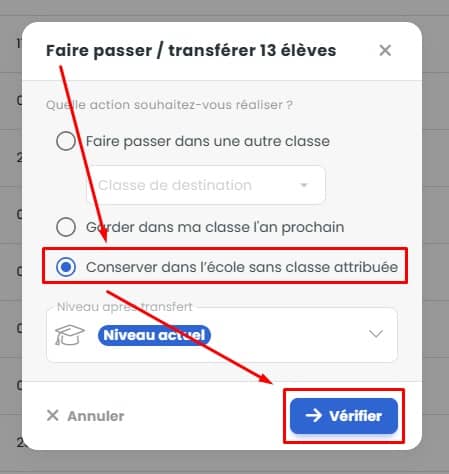
Passez à l’étape suivante (si vous avez choisi la procédure n°1).
Procédure n°2 : Transférer vos élèves vers leur future classe
Information :
Vous pouvez suivre cette procédure uniquement si vous êtes plusieurs à utiliser Edumoov dans l’école. Si vous avez des multi-niveaux sur l’école, nous vous conseillons de plutôt utiliser la procédure n°1, elle sera plus rapide et simple d’utilisation.
Rendez-vous dans Educlasse  puis cliquez sur « Elèves »
puis cliquez sur « Elèves » 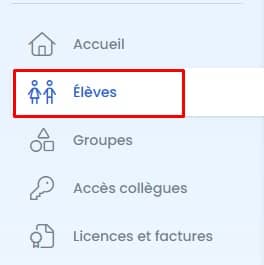 .
.
Si des élèves quittent votre classe SANS classe de destination, effectuez la même procédure que celle expliquée juste au-dessus.
Cochez les élèves élèves qui partent dans la même classe puis cliquez sur « Faire passer / Transférer ». Dans le panneau qui s’ouvre, choisissez la première option « Faire passer dans une autre classe ». Choisissez la classe de destination.
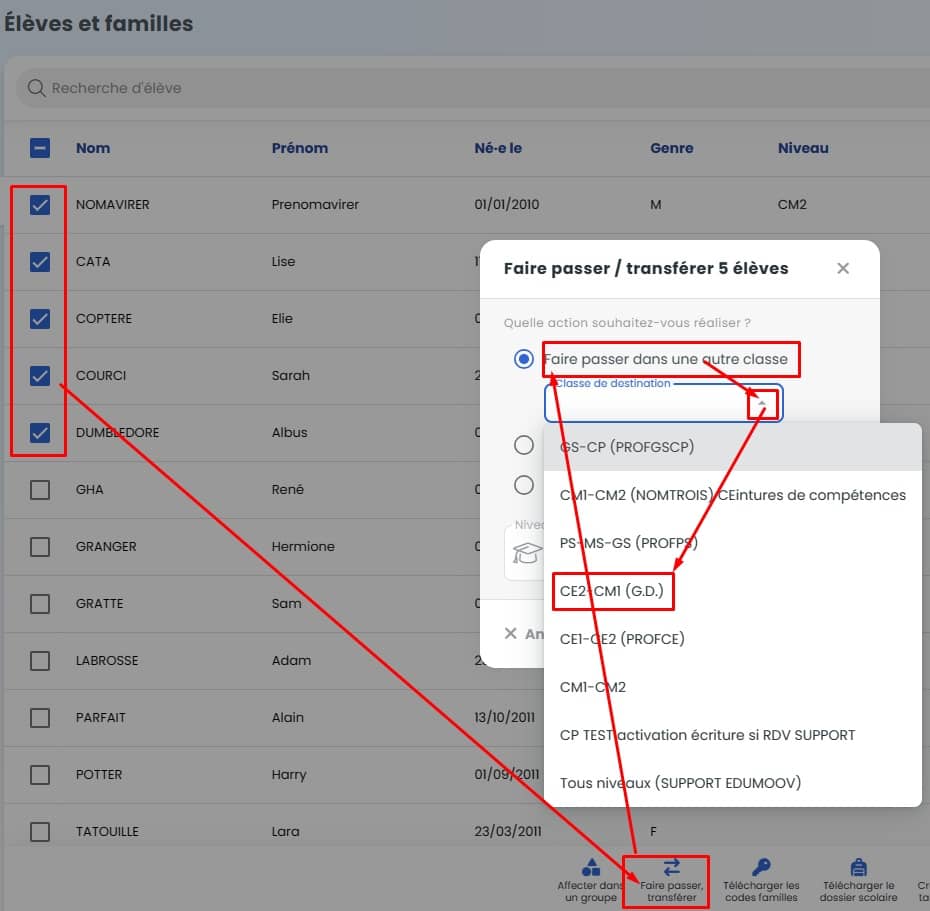
Vérifiez que le niveau indiqué est bien « Niveau suivant ». Puis, cliquez sur « Vérifier ».
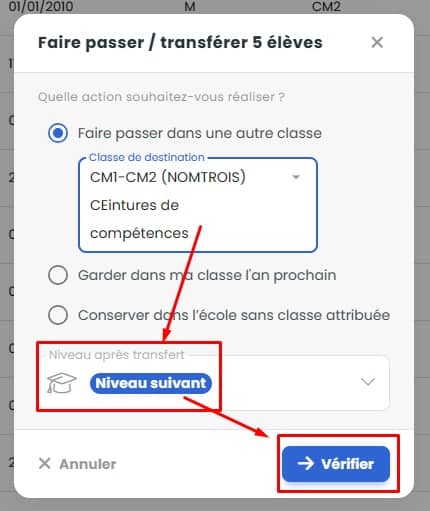
Sur le panneau suivant, vous pouvez vérifier la liste des élèves prêts au transfert et quelle sera la classe de destination. Si tout est bon, cliquez sur ![]() . Un timer de 5 minutes se met en route pour vous permettre d’annuler le transfert si vous vous apercevez que vous avez fait une erreur. Au bout de ces 5 minutes les élèves disparaissent de votre classe et apparaitront dans la classe de destination où votre collègue doit les accepter. Si votre collègue n’accepte pas les élèves, ils se retrouveront dans le « préau », là où sont les élèves non affectés (dans Edudirection).
. Un timer de 5 minutes se met en route pour vous permettre d’annuler le transfert si vous vous apercevez que vous avez fait une erreur. Au bout de ces 5 minutes les élèves disparaissent de votre classe et apparaitront dans la classe de destination où votre collègue doit les accepter. Si votre collègue n’accepte pas les élèves, ils se retrouveront dans le « préau », là où sont les élèves non affectés (dans Edudirection).
Recommencez autant de fois qu’il y a de classes de destination.
Si des élèves vont ont été transférés, vous les voyez dans la liste de vos élèves. Cochez-les et acceptez le transfert. Si vous ne les voulez pas, refusez-les.